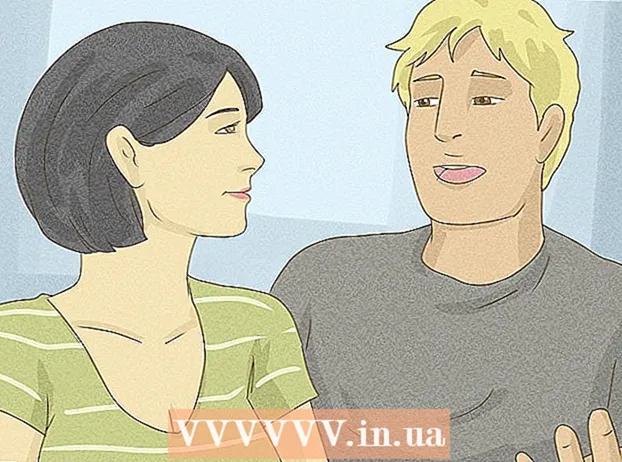Автор:
Peter Berry
Дата создания:
13 Июль 2021
Дата обновления:
1 Июль 2024

Содержание
В этой статье показано, как перенести фотографии из внутренней памяти устройства Android на SD-карту. Вы можете сделать это с помощью установки Android или с помощью бесплатного приложения ES File Explorer.
Шаги
Метод 1 из 3: используйте телефон Samsung Galaxy
(Настройки) устройства Android, коснувшись приложения Настройки с разноцветным значком шестеренки в магазине приложений.

- Коснитесь строки поиска.
- Тип es файловый проводник
- Touch Файловый менеджер ES File Explorer
- Touch УСТАНОВИТЬ (Настройка)
- Touch ПРИНЯТЬ по запросу.
- Подождите, пока ES File Explorer завершит установку.

Откройте ES File Explorer. Touch ОТКРЫТО (Открыть) в Google Play Store или коснитесь приложения ES File Explorer.- Перед тем, как продолжить, вам необходимо просмотреть несколько вводных страниц.
Коснитесь кнопки НАЧАТЬ СЕЙЧАС (Начать сейчас) Синий цвет в центре экрана, чтобы открыть домашнюю страницу ES File Explorer.
- Пропустите этот шаг, если вы уже открывали ES File Explorer раньше.

Touch Изображений (Фото) в центре страницы, чтобы открыть список фотографий на вашем Android-устройстве.- Возможно, вам придется прокрутить вниз под экраном, чтобы увидеть эту опцию.
Выберите фотографию для передачи. Нажмите и удерживайте, чтобы предварительно выбрать фотографию, затем выберите еще, коснувшись другой фотографии, которую вы хотите передать
- Если вы хотите выбрать здесь все фотографии, коснитесь и удерживайте, чтобы предварительно выбрать изображение, затем коснитесь Выбрать все (Выбрать все) в правом верхнем углу экрана.

Touch Перейти к (Перейти к) в правом нижнем углу экрана, чтобы открыть список выбора.- Если вы хотите скопировать фотографию на SD-карту, нажмите Скопировать в (Копировать в) в нижнем левом углу экрана.
Выберите свою SD-карту, коснувшись имени карты в списке выбора.
- В зависимости от устройства Android вам может не потребоваться выбирать SD-карту, поскольку папка открывается автоматически.
Выберите папку. Коснитесь папки на SD-карте, в которую вы хотите переместить выбранные фотографии. Это мгновенно перенесет фотографии на SD-карту.
- Если выбрано Скопировать в вместо того Перейти к, изображение будет скопировано.
Совет
- Если в папке, в которую вы переместили изображения, есть несколько повторяющихся изображений, вам нужно будет коснуться ПРОПУСКАТЬ (Пропускать), ЗАМЕНИТЬ (Заменить) или ПЕРЕИМЕНОВАТЬ (Изменить имя) или аналогичный вариант при необходимости.
Предупреждение
- Лучше копировать файлы на SD-карту, а не переносить их, так как SD-карта не долговечна и ее очень легко повредить.